在三星手機上關閉 Galaxy AI 的說明

如果您不再需要在三星手機上使用 Galaxy AI,您可以透過非常簡單的操作將其關閉。以下是關閉三星手機上 Galaxy AI 的說明。
| 好處 | 詳細說明 |
|---|---|
| 多設備連接 | 將電視與許多不同的USB連接,無需同時連接多次,即可同時觀看多個內容源。 |
| 共享內容 | 通過存儲在USB上的內容共享親朋好友的其他內容,非常方便。 |
步驟1:將要觀看的所有USB插入USB HUB,然後將USB HUB的電纜連接到電視上的USB端口。當您要觀看USB上的內容時,只需按USB HUB上的相應按鈕即可接收電視。指示燈點亮時,電視將接收USB閃存驅動器。


步驟2:成功連接USB HUB後,您可以通過按遙控器上的INPUT按鈕查看每個USB中的內容。在數據輸入列表中,您將看到剛剛連接的USB。想要查看任何USB的內容,只需單擊該USB。

例如,在本文中,WebTech360將選擇查看存儲在第一個USB上的照片,並收聽存儲在第二個USB上的音樂,因此它將執行以下操作:







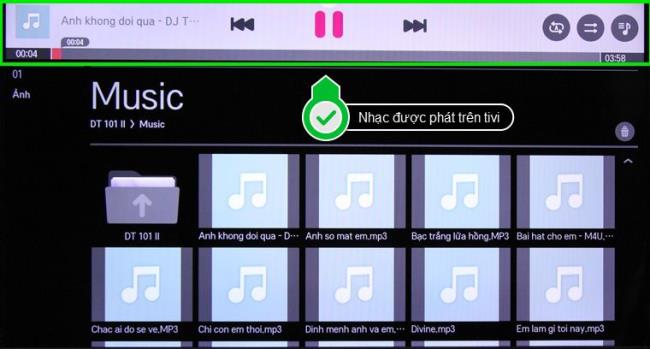
注意:並非所有集線器都具有用於選擇要連接的USB的按鈕。如果您的USB HUB沒有按鈕,則表示電視上的所有USB插頭都將同時提供連接。
如何在運行WebOS操作系統的LG Smart TV上查看USB中的數據
以上是如何將USB HUB連接到LG Smart TV WebOS操作系統的詳細說明。祝好運!
如果您不再需要在三星手機上使用 Galaxy AI,您可以透過非常簡單的操作將其關閉。以下是關閉三星手機上 Galaxy AI 的說明。
如果您不需要在 Instagram 上使用任何 AI 角色,您也可以快速將其刪除。這是在 Instagram 上刪除 AI 角色的指南。
Excel 中的 delta 符號,又稱為三角形符號,在統計資料表中使用較多,用來表示增加或減少的數字,或根據使用者意願表示任何資料。
除了共享顯示所有工作表的 Google Sheets 檔案外,使用者還可以選擇共享 Google Sheets 資料區域或共享 Google Sheets 上的工作表。
基本上,在 iPhone 上刪除 eSIM 的操作也很簡單,我們可以遵循。以下是在 iPhone 上移除 eSIM 的說明。
除了在 iPhone 上將 Live Photos 儲存為影片之外,用戶還可以非常簡單地在 iPhone 上將 Live Photos 轉換為 Boomerang。
許多應用程式在您使用 FaceTime 時會自動啟用 SharePlay,這可能會導致您意外按錯按鈕並破壞正在進行的視訊通話。
當您啟用「點擊執行」時,該功能會運行並瞭解您點擊的文字或圖像,然後做出判斷以提供相關的上下文操作。
打開鍵盤背光會使鍵盤發光,這在光線不足的情況下操作時很有用,或者讓您的遊戲角落看起來更酷。以下有 4 種方法可以開啟筆記型電腦鍵盤燈供您選擇。
有許多方法可以在 Windows 10 上進入安全模式,以防您無法進入 Windows。若要在啟動電腦時進入安全模式 Windows 10,請參閱下方來自 WebTech360 的文章。
Grok AI 現在已擴展其 AI 照片產生器,將個人照片轉換為新的風格,例如使用著名動畫電影創建吉卜力工作室風格的照片。
Google One AI Premium 提供 1 個月的免費試用,用戶註冊即可體驗 Gemini Advanced 助理等多項升級功能。
從 iOS 18.4 開始,蘋果允許用戶決定是否在 Safari 中顯示最近的搜尋。
Windows 11 在截圖工具中整合了 Clipchamp 影片編輯器,以便用戶可以隨意編輯視頻,而無需使用其他應用程式。
漏斗圖通常描述不同階段如何合併為較小的輸出。這是在 PowerPoint 中建立漏斗圖的指南。














Mèo con -
好像需要設定一下,說不定還有其他技巧可以提升LG Smart TV的使用體驗
Huyền Lizzie -
分享的這些都很好,不過還是要注意選擇適合的USB HUB哦
康康 -
感覺這篇文章很有趣,但希望能有更多的插圖來輔助說明
阿杰 -
這篇文章的步驟很清晰,讓我最終成功連接上了USB HUB
甜甜 -
我和我的家人今天晚上一起看電影,真的感謝這篇文章的幫助
小傑 -
這樣就能看電影還能玩遊戲,太完美了!感謝作者的幫助
Ricky -
真的很高興找到這篇文章,這讓我省下了很多困惑的時間!
橘子 -
善用USB HUB真的可以提升LG Smart TV的功能,太讚了
茉莉 -
剛剛使用USB HUB看了一部電影,畫質和速度都很流暢,推推
小貓咪 -
連接後我非常開心,現在可以享受更多的內容!
小美 -
這篇文章解釋得非常清楚,讓我更容易理解如何操作!
Hương Đà Nẵng -
我試過了,效果真的不錯,現在可以看更多的電影了!
Hao隆 -
這種做法真簡單又實用,感謝你的指導
Duy Sinh 6789 -
剛剛嘗試了,真的很方便,以後再也不用擔心USB的不足了
小李 -
誰知道要怎麼處理USB HUB不認的問題?我遇到了一些狀況...
阿北 -
有些USB HUB連接到LG Smart TV時,會有兼容性問題,大家也要注意一下哦!
阿星 -
我曾經也遇到過這個問題,如果有方案記得告訴我喔!
小雨 -
總之,這篇文章真的解決了我的問題,感謝作者的辛苦付出
小白 -
這篇文章值得分享給我的朋友們,希望他們可以受益
小草 -
商場的USB HUB種類這麼多,該如何挑選合適的
小王 -
連接後我真的可以使用更多的USB裝置,太棒了
小熊 -
原來就是這麼簡單,我還以為要找專業人士來幫忙
阿敏 -
謝謝你!不然我還在為這個煩惱很久了,現在終於解決了!
可樂 -
使用USB HUB後,我的LG Smart TV有了更好的擴展性,太棒了
小蒼 -
能否具體講一下如何擺放USB HUB,位置也會影響使用效果
明華 -
謝謝分享!我剛好需要將USB HUB連接到我的LG Smart TV,這篇文章真的很有幫助
Lisa -
感謝你的分享!這是我很需要的資訊,現在可以無憂無慮的使用了。
小雅 -
聽說這樣可以增強LG Smart TV的功能,真的值得一試
小陳 -
我試過這個連接方法,有不錯的效果,使用的USB HUB也很重要
蛋蛋 -
我想知道,這個方法對於其他品牌的電視也適用嗎?不一定是LG吧?
Max 988 -
能不能發一些有關於錯誤處理的建議呢?我目前有點困惑
阿春 -
如果能夠提供更多安裝的步驟細節會更好,讓人更清楚了解
Penny -
試了這個方法之後,發現可以連接鍵盤和滑鼠,很方便呢!
網路遊戲迷 -
有沒有其他的解決方案,以後若是出現問題可以考慮的呢
清雅 -
這是我最近看到的最佳教程,非常詳細,感謝分享